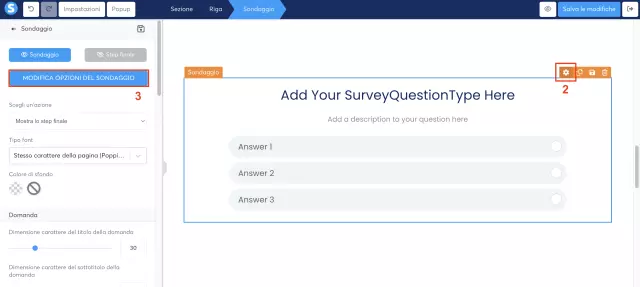Che cos'è un contorno in Photoshop? Questo è un oggetto di utilità che viene utilizzato per costruire e mantenere una precisa selezione della forma. Inoltre, i tracciati possono essere utilizzati come maschere o tracciati di ritaglio. E ogni contorno è costituito da punti di ancoraggio, che sono collegati tra loro da segmenti.

Istruzioni
Passo 1
Il più semplice è il contorno in linea retta. Per costruirlo, seleziona lo strumento Penna. Facciamo clic sul punto da cui inizieremo a costruire il contorno. Creiamo il primo dei nodi sotto forma di un quadrato pieno. Ciò significa che questo nodo è attivo. Con il secondo clic creiamo un secondo nodo e una linea che li collega. In questo modo costruiamo tutti i nodi con i contorni di cui abbiamo bisogno. Chiudiamo il percorso spostando il puntatore sul primo nodo. Se abbiamo bisogno di un percorso aperto, premi Ctrl. Quindi, senza rilasciare Ctrl, fai clic in qualsiasi punto dello schermo tranne il contorno. Se è necessario aggiungere più nodi a un percorso aperto già costruito, è sufficiente fare clic sul punto iniziale o finale del percorso e aggiungere nodi.
Passo 2
Un contorno curvo viene disegnato con gli stessi strumenti di uno dritto. Costruiamo il primo nodo, quindi, senza rilasciare il pulsante del mouse, allunghiamo leggermente il puntatore. Le linee di controllo che controllano la curvatura del segmento si estenderanno dal punto di ancoraggio. Mettiamo il secondo nodo e ripetiamo l'operazione, poi mettiamo il terzo nodo e così via. Quindi possiamo creare un percorso con curve morbide per ciascuno dei segmenti. I punti di ancoraggio possono essere spostati tenendo premuto Ctrl e spostando il punto di ancoraggio in una nuova posizione. Chiudiamo il contorno.
Passaggio 3
Disegno di assieme a mano libera. Per fare ciò, seleziona un altro strumento chiamato "Penna libera". Con questa penna puoi già disegnare la forma del contorno e non la posizione dei suoi punti di ancoraggio, che vengono quindi impostati automaticamente. Disegna la forma del contorno allo stesso modo di Paint. Tutto è semplice qui. Per evitare la rottura delle forme del contorno, impostare il parametro anti-aliasing, che può essere impostato aprendo l'elenco a discesa nella barra degli strumenti e selezionando il valore desiderato per l'opzione "Tolleranza". È possibile continuare il disegno interrotto del contorno facendo clic sulla sua fine o sul punto iniziale.